重要なポイント
- ホームポジション: 人差し指を「F」と「J」のキーに置き、他の指は中段(ホーム行)に揃えます。
- 正しい打鍵法: 人間工学に基づき、数字の「6」を左手で打つ「シフトカスケード」法を推奨します。
- 最上段の配置: 物理的なキーボード配列では、数字の「6」が中心より左にあるため、左手での打鍵が自然です。
- 快適さ: 腕と手を自然な位置に保ち、無理な姿勢や緊張を避けてタイピングを行いましょう。
指の基本位置
最も重要なことは、人差し指を 3 列目のキーの中央 (下から数えて) に置くことです。 QWERTY キーボードの場合、中央は「F」と「J」のキーを意味します。 残りの指 (親指を除く) は、人差し指と同じ列に配置する必要があります。 タッチタイピング中は、基本位置から始まる他のキーに到達します。 キーを押した後、必ずしもベース ポジションに戻る必要はありませんが、人差し指は可能な限りベース ポジションを維持する必要があります。
腕と手を自然に配置することも重要です。 タイピングするときは、快適に感じられないレベルまで腕を曲げようとしないでください。 手を近づけすぎない方がいいです。 タイピング中に手や全身の位置が不自然に動かされている場合は、再び快適に感じるように位置を変えてください。
正しい指でキーを押す
キーを指に正しく割り当てるスキーマは、「シフトされたカスケード」に似ています。 カスケードが「シフト」されるのは、数字キー (キーボードの最初の上の行) を他の行のキーとは異なる方法で押す必要があるためです。 この記事の後半で、数値キーの行を例外として扱う理由について説明します。 したがって、指とキーの割り当ては次のようになります。
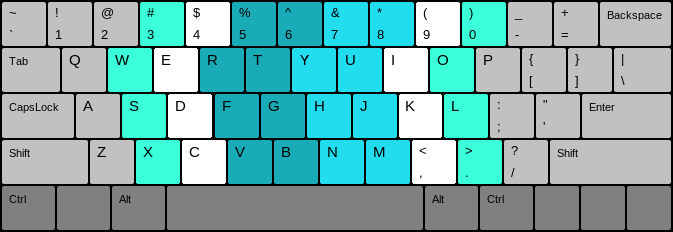
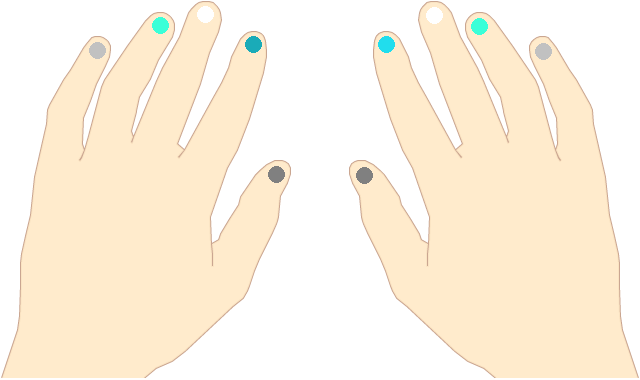
インターネット上のリソースのほとんどは、「完全なカスケード」の形で指をキーボードのキーに割り当てる必要があることを示しています。 このアプローチは実際にはうまく機能しませんが、理論的には非常に単純に見えます。 この概念は、次の図に示されています。
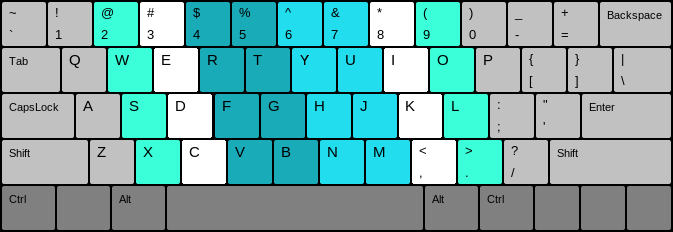
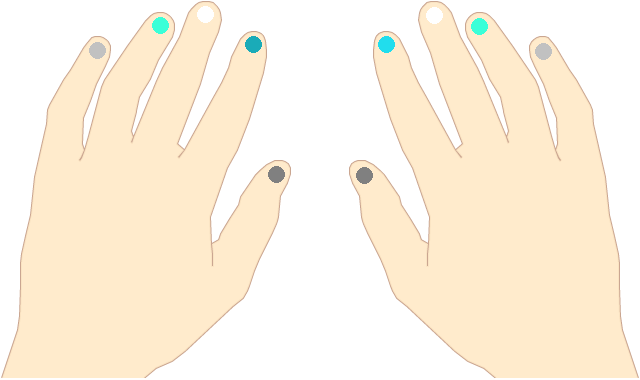
正しいアプローチは明らかではなく、あまり一般的ではないように見えますが、それでも正しいと確信しています。 このアプローチは、あなたの手にとってより快適であり、したがってより健康的で効果的です.
キーボードのキーの一番上の列
キーボードの一番上の行のキーを入力することは物議を醸しています。 「フル カスケード」パターンを使用して入力する方が快適であると主張する人もいます。 他人の好みについて議論するのは難しい。 誰かが何年も同じ方法でタイプしてきた場合、今は別の方法で入力するよう説得するのは困難です。
少し科学的なアプローチを取り、いくつかの測定を行って、一番上の列の中央にバンプがあるキーに実際に到達することに近づいているかどうかを確認してみましょう. 一番上の行のキーは、キーボードの中心に対してどのように配置されていますか? QWERTY キーボードを調べます。 私たちが興味を持っているキーボードのキーは、「6」という数字のキーです。 以下は、米国向けの英語配列のさまざまな QWERTY キーボードです。
まず、Dell ビジネス ラップトップのキーボードを見てみましょう。

それでは、Apple の Macbook Air キーボードを見てみましょう。
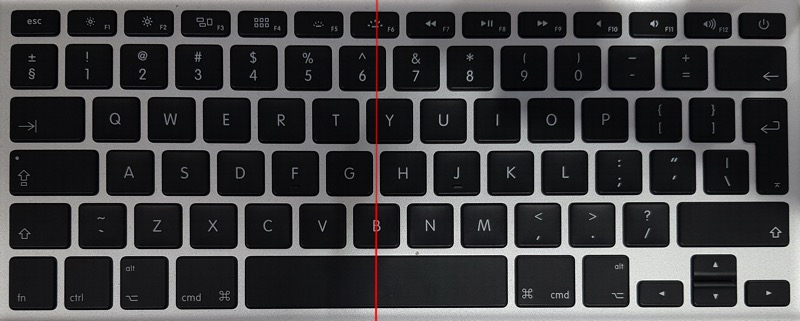
Raspberry Pi キーボードは、キーの一番上の行に関してはあまり変わらないはずです。
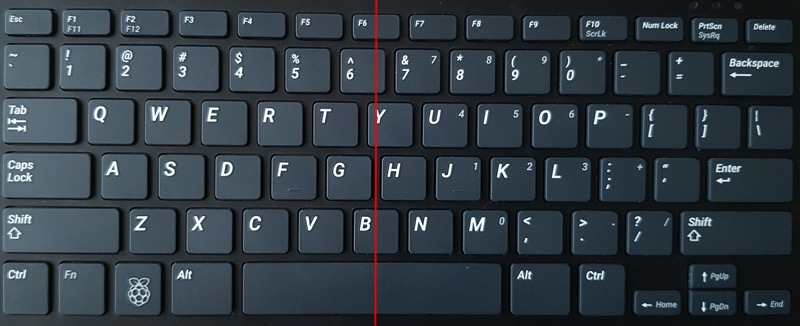
CoolerMaster メカニカル キーボードの場合は違うのでしょうか?
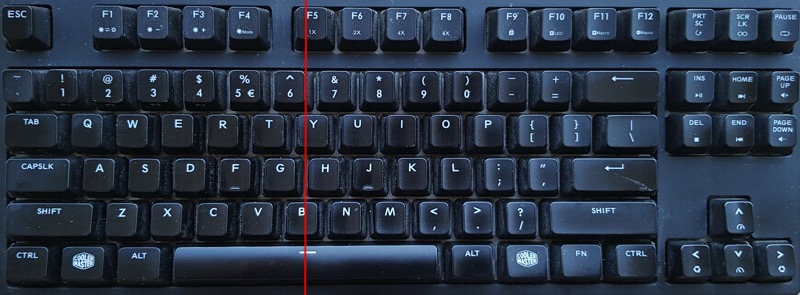
どうやらそうではありません。
最後に、チコニーのエルゴノミクス キーボードを見てみましょう。
![]()
いずれの場合も、数字「6」のキーは、ほぼ完全にキーボードの左側にあります。 これは、左手の人差し指でクリックする必要があることを意味します。
珍しいキー配列を持つキーボードの例があります。 これらのキーボードは、標準以下のキーボード レイアウトを使用しているときに何をしているのかを知っている専門家向けです。 これが、AgileFingers がカスタム キャラクターの割り当てを許可して仮想キーボードを再マップできる理由です。 オプション画面で設定できます。 常にいくつかの例外があります。 AgileFingers の教え方には合わない、手の込んだ人間工学に基づいたキーボードです。
AgileFingers で提示されたタッチタイピングのスタイルを使用すると、キーボードの中央から上段のキーまでの距離が短くなりますが、完全なカスケード タイピング パターンを使用する方が快適であると主張する人もいるかもしれません。 誰かが特定の方法で長年入力してきた場合、別の入力方法に慣れるのは難しくなります。 それでも、日常的なタイピング活動中にタッチタイピング技術が使用されていない場合、これは当てはまらないと主張することができます. この場合、そのような人は右利きである可能性が高く、左手よりも右手の方が遠くのキーに届きやすいです。 もう 1 つの原因は、AgileFingers で提示された上段のキーボード列の処理が不自然に思えて、個人的な感覚であるため、この議論で議論するのが難しいことである可能性があります。
キーボード レイアウトの学習プロセス
AgileFingers で提示されたスキーマを使用して入力することに慣れるまでには時間がかかります。 キーボードを見ずに、より速く入力することを学ぶことに投資する価値があります。 ただし、一番上の行のマッピングに強く反対し、AgileFingers を使用しないことにするかもしれません。 まず第一に、キーの最初の列がシフトされるカスケードの形で指の割り当てを使用することを誰かに強制しません。 AgileFingers は仮想キーボード上で指がどのようにキーにマッピングされるかを示しますが、キーボードの一番上の行に関しては、完全なカスケード パターンを使用できます。 最初の行のキーを別の方法で割り当てたい場合は、AgileFingers 設定を使用できます。 それはそれと同じくらい簡単です。 一方で、何か正しいことをすることに投資し、その投資を利用することは常に価値があります。